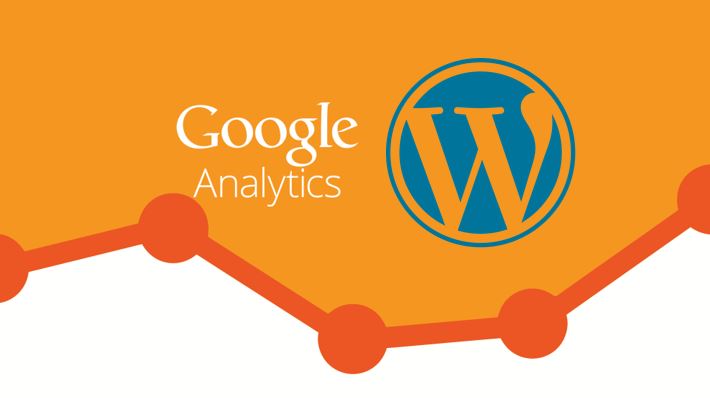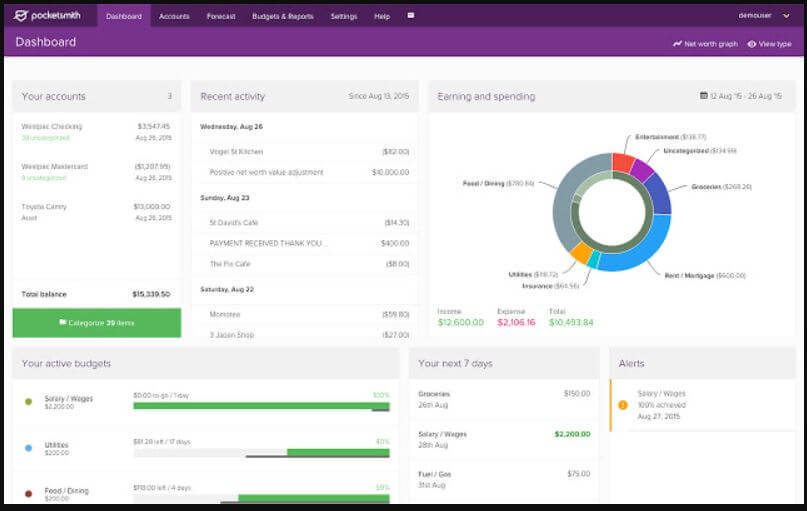WhatsApp が最も人気のあるクロスプラットフォーム メッセージング アプリであることに疑いの余地はありません。Android、iOS、Windows、およびスマートフォンやタブレットのその他の一般的なプラットフォームで利用できます。ただし、残念ながら、WhatsApp はポータブル デバイスで使用することを想定しているため、PC では利用できません。ただし、WhatsApp を使用してテキスト メッセージやマルチメディア メッセージを送受信したり、その他のアクティビティを実行したりすることは、スマートフォンやタブレットにインストールされている WhatsApp 上で行うことができます。
ただし、スマートフォンに WhatsApp がインストールされている場合は、WhatsApp Web ログインを使用して PC から WhatsApp メッセージや連絡先にアクセスすることもできます。これを行うには、web.whatsapp.com にアクセスするか、WhatsApp Web ダウンロード オプションを使用します。ただし、この記事は PC 用 WhatsApp をインストールして使用する方法に関するものであり、Android または iOS 用 WhatsApp と同様のユーザー インターフェイスをコンピューター上で利用できます。ただし、WhatsApp をインストールする前に、Android エミュレータが必要です。
PC 上で Android を実行する Android エミュレータは複数ありますが、MEmu Player Android エミュレータは、その機能の点で最高の Android エミュレータです。これを読むことができます記事 Windows コンピュータに MEmu をダウンロードしてインストールする方法を説明します。慣れている場合は、他の Android エミュレータを使用することもできます。このプロセスと手順は、Windows 10、8、7、またはその他のオペレーティング システムでも同じです。
WhatsAppメッセンジャーのダウンロードとインストール
ステップ 1:MEmuを開いたら、それを開いて「」というオプションをクリックするだけです。Google Play ストア'。それを開いて、あなたのアカウントでサインインするだけですGoogleアカウント始めるために。
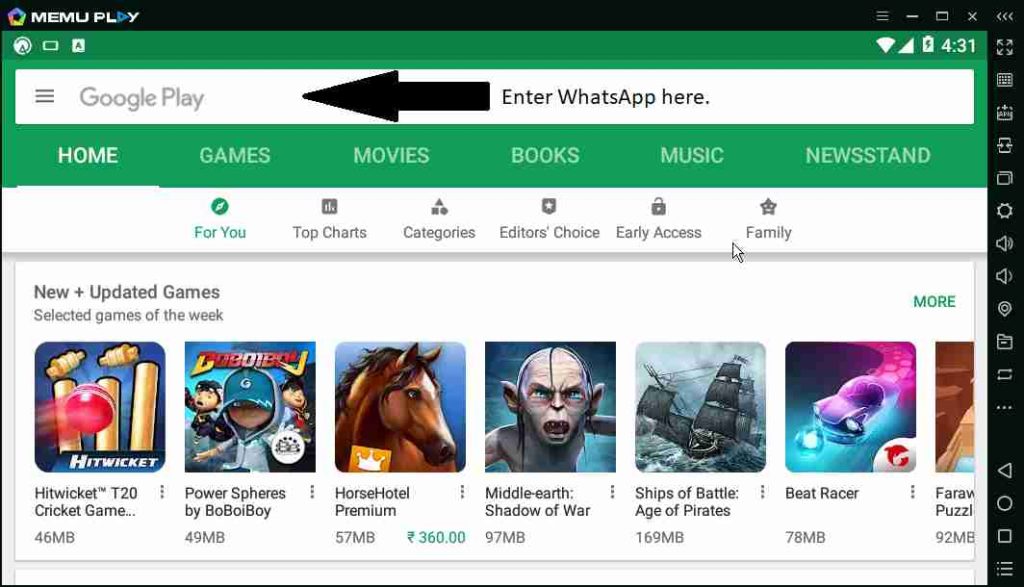
ステップ 2:Google Play ストアのホームページにアクセスしたら、次のように検索してください。ワッツアップ検索バーで。それを見つけたら、「」をクリックします。インストール' オプション。
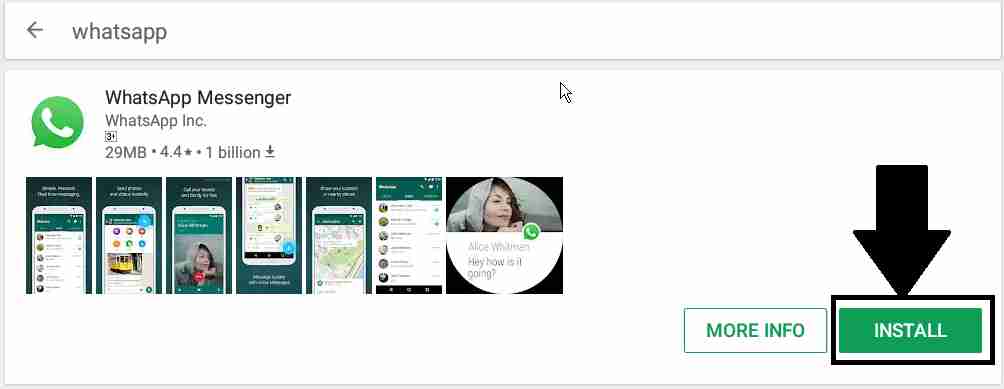
ステップ 3:「」をクリックします受け入れる' オプションを選択すると、ダウンロードとインストールのプロセスが即座に開始されます。

ステップ 4:インストールが完了したら、ホーム画面に戻り、「」をクリックします。WhatsAppメッセンジャー」アイコン。

AndroidエミュレータでWhatsAppをセットアップする
ステップ 1:開くと以下の画面が表示されます。 「」をクリックするだけですわかりました' アラートを削除し、WhatsApp の設定画面を表示します。 WhatsApp をモバイルで使用せず、代わりにエミュレータで使用しているため、このアラートは非常に一般的です。
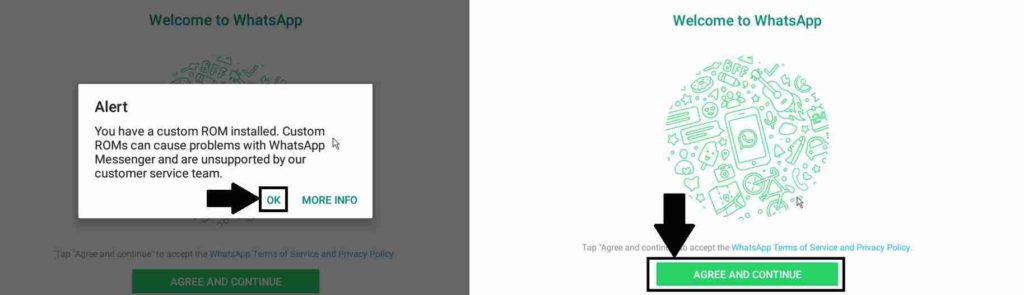
ステップ 2:「」をクリックしてください同意して続行' をクリックし、WhatsApp をアクティブ化する電話番号を入力します。国コードは次のように設定されます「+91」デフォルトではインドですが、変更できます。 「」をクリックしてください次'。
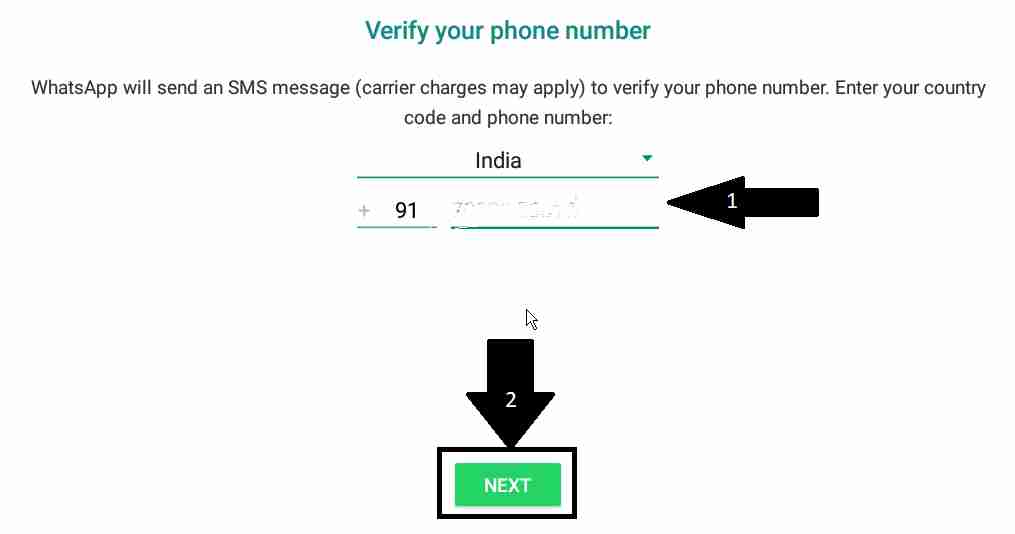
ステップ 3:表示されるポップアップで「」をクリックします。わかりました'。次に表示される画面で、入力した携帯電話番号に含まれる OTP を入力します。
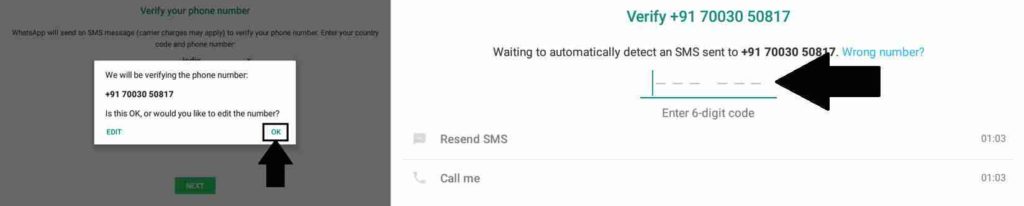
ステップ 4:次に、画面に名前を入力するだけです。この名前は、グループまたはその他の場所で WhatsApp ユーザーに表示されます。名前を入力したら、「」をクリックします。次'
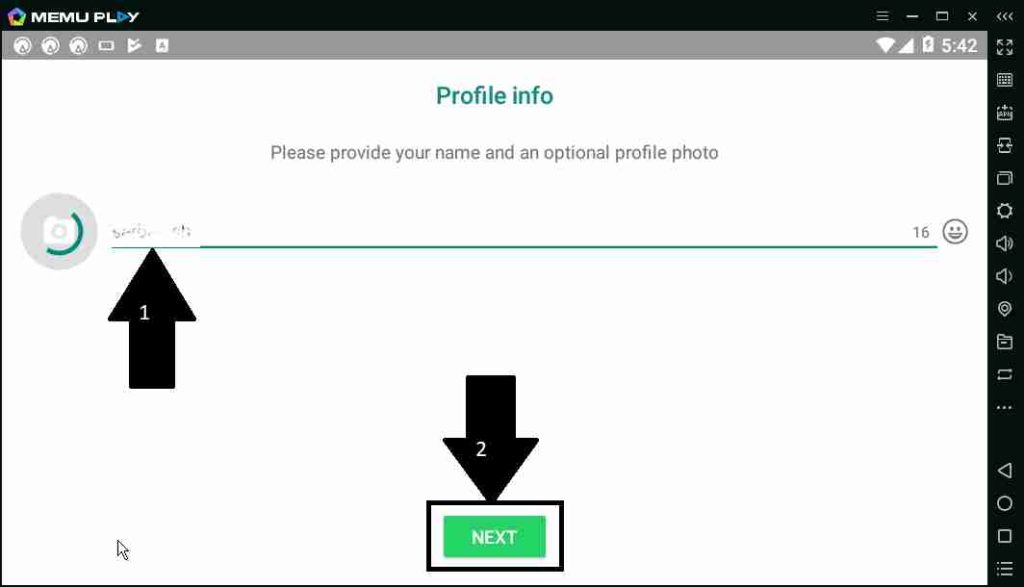
ステップ 4:スマートフォンとタブレットの両方で、WhatsApp Messenger のホーム画面に似た次の画面が表示されます。

これで、スマートフォンやタブレットで WhatsApp を使用するのと同じように、WhatsApp の使用を開始できます。 PC 上の WhatsApp を使用して、WhatsApp ステータスを投稿し、メッセージを簡単に送信します。
Play ストアから直接 WhatsApp を更新することもできます。このチュートリアルでは、他のソースから WhatsApp apk をダウンロードすることもできますが、エミュレータ、ひいてはコンピュータがさまざまな脅威に対して脆弱になり、個人データが危険にさらされる可能性があるため、お勧めできません。
PC 用 WhatsApp のダウンロード、インストール、使用方法に関するこの小さなチュートリアルがお役に立てば幸いです。何か問題が発生した場合は、コメント ボックスはすべてあなたのものなので、お気軽にコメントしてください。